
អ្នកជំនាញ MESH Intercom

| ម៉ូដែលដែលបានបញ្ជាក់ | ម៉ូដែលកំណែ |
| AiH2 | ៤-មនុស្ស |
សៀវភៅណែនាំអ្នកប្រើប្រាស់
ប្រព័ន្ធ Intercom មួកសុវត្ថិភាពសម្រាប់ម៉ូតូ
ព័ត៌មានលម្អិតអំពីផលិតផល

- កម្រិតសំឡេង -
- អំពូល LED
 ក្រហម
ក្រហម
 ខៀវ
ខៀវ - ប៊ូតុងមុខងារ
- កម្រិតសំឡេង+
 ប្រតិបត្តិការមូលដ្ឋាន
ប្រតិបត្តិការមូលដ្ឋាន
បើក/បិទ
សូមគិតថ្លៃមុនពេលប្រើប្រាស់

ON
ចុចឱ្យយូរ < ប៊ូតុងមុខងារ > សម្រាប់រយៈពេល 1 វិនាទី រហូតដល់ពន្លឺពណ៌ខៀវភ្លឺជាមួយនឹងសំឡេងរោទ៍។
បន្ទាប់ពីបើកភ្លើង ពន្លឺពណ៌ខៀវនឹងភ្លឺយឺតៗក្នុងរបៀបរង់ចាំ។
![]() ពន្លឺពណ៌ខៀវភ្លឺយឺត ៗ
ពន្លឺពណ៌ខៀវភ្លឺយឺត ៗ
![]() “ឌី, ឌី, ឌី, ឌី, ឌី”
“ឌី, ឌី, ឌី, ឌី, ឌី”

បិទ
ចុចឱ្យយូរ < ប៊ូតុងមុខងារ > + < កម្រិតសំឡេង – > រហូតដល់ប្រអប់បញ្ចូលសំឡេងនិយាយថា "បិទ"
![]() ភ្លើងសញ្ញាបិទ
ភ្លើងសញ្ញាបិទ
![]() "បិទថាមពល"
"បិទថាមពល"
កំណត់ឡើងវិញ៖ វានឹងបិទដោយស្វ័យប្រវត្តិ ពេលកំពុងសាកថ្ម ហើយអាចប្រើពេលកំពុងសាកថ្ម បន្ទាប់ពីបើកភ្លើងរួច។
ការចង្អុលបង្ហាញអំពីថ្មទាប

នៅពេលដែលថ្មមានកម្រិតទាប ភ្លើងពណ៌ក្រហមនឹងភ្លឺពីរដងជាមួយនឹងសំឡេង "Low Battery"។ នៅពេលដែលថ្មមានកម្រិតទាបខ្លាំង ឧបករណ៍នឹងបិទដោយស្វ័យប្រវត្តិ។
ការចង្អុលបង្ហាញអំពីការសាកថ្ម

ភ្លើងក្រហមតែងតែបើកនៅពេលប្រើការសាក USB ។ ភ្លើងក្រហមបិទនៅពេលសាកពេញ។
ការសាកសួរអំពីថ្ម៖ បន្ទាប់ពីភ្ជាប់ទៅទូរសព្ទតាមរយៈប៊្លូធូស អ្នកអាចមើលឃើញរូបតំណាងថាមពលនៅលើចំហៀងទូរសព្ទ។

(1) ក្នុងពេលដំណាលគ្នាចុច <កម្រិតសំឡេង +>+< កម្រិតសំឡេង -> ប្រហែល 1 វិនាទី ដើម្បីបើកជម្រើសម៉ឺនុយ ហើយប្រអប់បញ្ចូលសំឡេង "ម៉ឺនុយ" នឹងលេចឡើង។
![]() ពន្លឺពណ៌ខៀវភ្លឺ
ពន្លឺពណ៌ខៀវភ្លឺ
![]() “ម៉ឺនុយ”
“ម៉ឺនុយ”

(2) ចុចឱ្យខ្លីទៅ < Volume + >/< Volume –> ដើម្បីផ្លាស់ទីជម្រើស សំឡេងផ្សាយជម្រើសបច្ចុប្បន្ន ហើយចុច ដើម្បីប្រតិបត្តិជម្រើស។
![]() ពន្លឺពណ៌ខៀវភ្លឺ
ពន្លឺពណ៌ខៀវភ្លឺ
![]() "ជម្រើសបច្ចុប្បន្ន"
"ជម្រើសបច្ចុប្បន្ន"

(3) ប្រសិនបើមានការជ្រើសរើសតម្លៃជាលេខ សូមបន្តចុចខ្លី <Volume +>/< Volume –> ដើម្បីជ្រើសរើសតម្លៃ រួចចុច <Function Button> ឲ្យយូរដើម្បីចេញពីម៉ឺនុយ។ សំឡេងសួរថា "ចេញពីម៉ឺនុយ" ។
![]() ពន្លឺពណ៌ខៀវភ្លឺ
ពន្លឺពណ៌ខៀវភ្លឺ
![]() "ចេញពីម៉ឺនុយ"
"ចេញពីម៉ឺនុយ"
![]()
ប្រសិនបើមិនមានការជ្រើសរើសលេខទេ ប្រតិបត្តិជម្រើសដោយផ្ទាល់ ហើយចេញពីម៉ឺនុយដោយស្វ័យប្រវត្តិ។
| ជម្រើស | ស្តារការកំណត់លំនាំដើម | ឆានែល (1) | ស្តាប់ការផ្គូផ្គង Mesh |
| តម្លៃលេខ | គ្មាន | 1~5 | គ្មាន |
ចំណាំ (1): អាចជ្រើសរើសបានតែនៅពេលដែល Mesh intercom ត្រូវបានបើក។
 កម្មវិធីទូរស័ព្ទ
កម្មវិធីទូរស័ព្ទ
APP ផ្តល់នូវក្រុម intercom, ការគ្រប់គ្រងតន្ត្រី, ការគ្រប់គ្រង FM, បិទ, ពិនិត្យមើលភាពត្រឹមត្រូវនិងមុខងារផ្សេងទៀត។
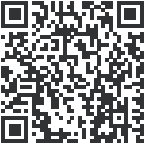
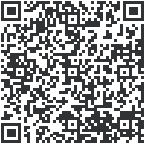
ប្រព័ន្ធប្រតិបត្តិការ iOS ប្រព័ន្ធប្រតិបត្តិការ Android
(១៦១៦) ទាញយក និងដំឡើងកម្មវិធីទូរសព្ទចល័ត SafeRiding ជាលើកដំបូង។

(១៦១៦) ចុចឱ្យជាប់ (ប្រហែល 5 វិនាទី) រហូតដល់ភ្លើងក្រហម និងខៀវភ្លឺឆ្លាស់គ្នា ដើម្បីបញ្ចូលការផ្គូផ្គងទូរស័ព្ទ។
![]() ភ្លើងពណ៌ក្រហមនិងពណ៌ខៀវភ្លឺឆ្លាស់គ្នា
ភ្លើងពណ៌ក្រហមនិងពណ៌ខៀវភ្លឺឆ្លាស់គ្នា

(១៦១៦) បើក APP ចុចលើរូបតំណាងប៊្លូធូសនៅជ្រុងខាងស្តាំខាងលើ ចំណុចប្រទាក់បង្ហាញឈ្មោះឧបករណ៍ intercom ដែលបានស្វែងរក ជ្រើសរើសឧបករណ៍ intercom ដែលត្រូវភ្ជាប់ ចុចដើម្បីភ្ជាប់។
(ប្រព័ន្ធ iOS ត្រូវបញ្ចូលការផ្គូផ្គងទូរស័ព្ទម្តងទៀត នៅក្នុងការកំណត់ប្រព័ន្ធ-> ប៊្លូធូស ភ្ជាប់អូឌីយ៉ូប៊្លូធូស) ។
(១៦១៦) បើក APP នៅពេលអ្នកប្រើវាលើកក្រោយ។ ចុចរូបតំណាងប៊្លូធូសនៅជ្រុងខាងស្តាំខាងលើ ហើយចុចដើម្បីជ្រើសរើស Intercom សម្រាប់ការតភ្ជាប់ពីឧបករណ៍ដែលបានផ្គូផ្គង។
 មេសអ៊ិនធឺខន
មេសអ៊ិនធឺខន

នៅពេលចូល Mesh intercom តន្ត្រីប៊្លូធូសអាចចាក់បានក្នុងពេលតែមួយ។
Mesh intercom គឺជាបណ្តាញបច្ចេកវិជ្ជាពហុហបបណ្តាញអន្តរកម្ម (ប្រេកង់ទំនាក់ទំនង 470-488MHz)។ ដោយសារចំនួនអ្នកចូលរួមច្រើន និងទីតាំងដែលមិនមានការរឹតបន្តឹង មនុស្សអាចផ្លាស់ទីតាមឆន្ទៈក្នុងជួរដ៏មានប្រសិទ្ធភាព។ វាមិនត្រឹមតែល្អជាងទៅនឹង intercom ខ្សែសង្វាក់ប៊្លូធូសប្រពៃណីប៉ុណ្ណោះទេ ប៉ុន្តែវាមានចម្ងាយបញ្ជូនកាន់តែយូរ និងសមត្ថភាពប្រឆាំងនឹងការជ្រៀតជ្រែកកាន់តែប្រសើរ។

លក្ខណៈពិសេស៖ Intercom មានរហូតដល់ 4 នាក់ សរុប 5 ប៉ុស្តិ៍។ បើចូលរួមក្នុង គampរបៀប aign ក្នុងនាមជាអ្នកស្តាប់ គ្មានដែនកំណត់ចំពោះចំនួនមនុស្សដែលអាចចូលរួមជាមួយ intercom ក្នុងលក្ខណៈស្តាប់បានតែមួយមុខនោះទេ។
បិទសំឡេងមីក្រូហ្វូន

នៅពេលប្រើ Mesh Intercom អ្នកអាចបិទមីក្រូហ្វូនដោយចុចខ្លីៗ + ដូច្នេះ សំឡេងរបស់អ្នកនឹងមិនត្រូវបានផ្ញើទៅអ្នកដទៃឡើយ។
![]() "បិទមីក្រូហ្វូន"
"បិទមីក្រូហ្វូន"
ចុច + ដើម្បីបើកសំឡេង។
![]() "បើកមីក្រូហ្វូន"
"បើកមីក្រូហ្វូន"
ចំណាំ៖ មានសុពលភាពសម្រាប់តែ Mesh intercom ប៉ុណ្ណោះ។
ជំហានផ្គូផ្គងជាសមាជិក៖

(១៦១៦) ឧបករណ៍ទាំងអស់ដំបូងចូលទៅក្នុងស្ថានភាពផ្គូផ្គង intercom ចុចឱ្យយូរ + (ប្រហែល 5 វិនាទី) រហូតទាល់តែអ្នកឮសំឡេងរោទិ៍ ហើយពន្លឺពណ៌ក្រហម និងពន្លឺពណ៌ខៀវភ្លឺឆ្លាស់គ្នា។
![]() ភ្លើងពណ៌ក្រហមនិងពណ៌ខៀវភ្លឺឆ្លាស់គ្នា
ភ្លើងពណ៌ក្រហមនិងពណ៌ខៀវភ្លឺឆ្លាស់គ្នា
![]() "ការផ្គូផ្គងសំណាញ់"
"ការផ្គូផ្គងសំណាញ់"
 ម៉ាស៊ីនមេដែលបានផ្គូផ្គង
ម៉ាស៊ីនមេដែលបានផ្គូផ្គង
(១៦១៦) យកមួយក្នុងចំណោមពួកវាជាម៉ាស៊ីនមេដែលបានផ្គូផ្គងចុច អ្នកនឹងឮសំឡេងប៊ីប ហើយពន្លឺពណ៌ក្រហម និងពន្លឺពណ៌ខៀវនឹងភ្លឺឆ្លាស់គ្នា។
![]() ភ្លើងពណ៌ក្រហមនិងពណ៌ខៀវភ្លឺឆ្លាស់គ្នា
ភ្លើងពណ៌ក្រហមនិងពណ៌ខៀវភ្លឺឆ្លាស់គ្នា
![]() “ប៊ី”
“ប៊ី”
![]()
រង់ចាំមួយភ្លែត ហើយអ្នកឮប្រអប់បញ្ចូល "Channel n" ពីគ្រប់ intercoms អ្នកអាចចាប់ផ្តើមទំនាក់ទំនង និងស្តាប់សំឡេងគ្នាទៅវិញទៅមក។
ការភ្ជាប់ Intercom ឡើងវិញ

នៅពេលអ្នកបើកថាមពលនៅលើ intercom សម្រាប់ការប្រើប្រាស់បន្ទាប់ សូមចុចប៊ូតុងខ្លី + . អ្នកនឹងឮការលើកឡើងថា "ចូលរួមក្នុងសំណាញ់"។ រង់ចាំមួយភ្លែត នោះអ្នកនឹងឮពាក្យថា "Channel n" អ្នកអាចនិយាយគ្នាបាន។
បិទ MESH Intercom

ចុចឱ្យជាប់ + (ប្រហែល 1s) ដើម្បីបិទ Mesh Intercom ។
សំឡេងប្រាប់ថា "Mesh Close"។
ការផ្លាស់ប្តូរឆានែល Intercom

មានបណ្តាញសរុបចំនួន 5 ដែលអាចត្រូវបានផ្លាស់ប្តូរតាមរយៈម៉ឺនុយ (ដូចដែលបានពន្យល់នៅក្នុងម៉ឺនុយនៅទំព័រទី 2 នៃសៀវភៅដៃ) ។ ប៉ុស្តិ៍អាចត្រូវបានប្តូរទៅមុខ ឬថយក្រោយ ចំណាំថាក្រុមទាំងមូលត្រូវតែនៅលើឆានែលតែមួយដើម្បីនិយាយគ្នា។
នៅពេលដែលសញ្ញាមិនស្ថិតស្ថេរ អ្នកអាចប្តូរឆានែលដើម្បីកែតម្រូវ។
ប្រសិនបើឧបករណ៍ត្រូវបានបិទដោយមិនបិទ intercom នោះ intercom នឹងត្រូវបានស្ដារឡើងវិញដោយស្វ័យប្រវត្តិនៅពេលបើកថាមពលបន្ទាប់។
ជំហានផ្គូផ្គងជាអ្នកស្តាប់៖
ក្នុងករណីដែល intercoms ផ្សេងទៀតបានបង្កើតក្រុមមួយ អ្នកអាចក្លាយជាអ្នកស្តាប់ក្រុមតាមរយៈការផ្គូផ្គង។

(១៦១៦) យក intercom ដែលត្រូវផ្គូផ្គង បញ្ចូលការផ្គូផ្គងរបៀបស្តាប់ បើកម៉ឺនុយ (ដូចបានពន្យល់ក្នុងម៉ឺនុយនៅទំព័រទី 3 នៃសៀវភៅណែនាំ) ជ្រើសរើសការផ្គូផ្គង Mesh listening mode ហើយប្រាប់ "Mesh system listening mode pairing"។ ពន្លឺពណ៌ក្រហម និងពន្លឺខៀវឆ្លាស់គ្នា។
![]() ភ្លើងពណ៌ក្រហមនិងពណ៌ខៀវភ្លឺឆ្លាស់គ្នា
ភ្លើងពណ៌ក្រហមនិងពណ៌ខៀវភ្លឺឆ្លាស់គ្នា
![]() "ស្តាប់ការផ្គូផ្គង Mesh"
"ស្តាប់ការផ្គូផ្គង Mesh"
 ម៉ាស៊ីនមេដែលបានផ្គូផ្គង
ម៉ាស៊ីនមេដែលបានផ្គូផ្គង
(១៦១៦) យក intercom ដែលត្រូវផ្គូផ្គង បញ្ចូលការផ្គូផ្គងរបៀបស្តាប់ បើកម៉ឺនុយ (ដូចដែលបានពន្យល់ក្នុងម៉ឺនុយនៅទំព័រទី 3 នៃសៀវភៅដៃ) ជ្រើសរើសការផ្គូផ្គង Mesh listening mode ហើយប្រាប់ "Mesh system listening mode pairing"។
ចំណាំ៖ ម៉ាស៊ីនដែលមិនបានភ្ជាប់អាចត្រូវបានភ្ជាប់ម្តងទៀតតាមរយៈម៉ាស៊ីនមេប៉ុណ្ណោះ។
![]() "ស្តាប់ការផ្គូផ្គង Mesh"
"ស្តាប់ការផ្គូផ្គង Mesh"
 ម៉ាស៊ីនមេដែលបានផ្គូផ្គង
ម៉ាស៊ីនមេដែលបានផ្គូផ្គង
(១៦១៦) ចុចឱ្យខ្លី ម្តងទៀត ហើយអ្នកនឹងឮសំឡេង "ប៊ីប" ជាមួយនឹងពន្លឺភ្លើងពណ៌ក្រហម និងពណ៌ខៀវឆ្លាស់គ្នា។
![]() ភ្លើងពណ៌ក្រហមនិងពណ៌ខៀវភ្លឺឆ្លាស់គ្នា
ភ្លើងពណ៌ក្រហមនិងពណ៌ខៀវភ្លឺឆ្លាស់គ្នា
![]() “ ឌូ”
“ ឌូ”
![]()
រង់ចាំមួយភ្លែតហើយស្តាប់ "ការផ្គូផ្គងជោគជ័យ" ពី intercoms ទាំងអស់។ រង់ចាំពីរបីនាទីទៀត ហើយស្តាប់ "Channel n"។ នេះមានន័យថាអ្នកបានចូលរួមបណ្តាញ intercom ហើយអាចទំនាក់ទំនងជាមួយអ្នកដទៃបាន។
 ការផ្គូផ្គងទូរស័ព្ទចល័ត
ការផ្គូផ្គងទូរស័ព្ទចល័ត
អ៊ីនធឺខមនេះគាំទ្រការភ្ជាប់ទៅទូរស័ព្ទចល័តសម្រាប់ចាក់ចម្រៀង ហៅទូរសព្ទ និងជំនួយការសំឡេង។ ទូរស័ព្ទចល័តរហូតដល់ 2 អាចភ្ជាប់បានក្នុងពេលតែមួយ។

(១៦១៦) បនា្ទាប់ពីបើកថាមពលលើឧបករណ៍រួច ចុចឱ្យជាប់ (ប្រហែល 5 វិនាទី) រហូតដល់ភ្លើងក្រហម និងខៀវភ្លឺឆ្លាស់គ្នា ហើយសំឡេងប្រាប់ថា "ការផ្គូផ្គងទូរសព្ទ"។
![]() ភ្លើងពណ៌ក្រហមនិងពណ៌ខៀវភ្លឺឆ្លាស់គ្នា
ភ្លើងពណ៌ក្រហមនិងពណ៌ខៀវភ្លឺឆ្លាស់គ្នា
![]() "ការផ្គូផ្គងទូរស័ព្ទ"
"ការផ្គូផ្គងទូរស័ព្ទ"

(១៦១៦) ទូរស័ព្ទស្វែងរកឧបករណ៍ដែលមានឈ្មោះថា "AiH2" ដោយប្រើប៊្លូធូស។ ចុចលើវាដើម្បីភ្ជាប់។
![]()
| ការតភ្ជាប់បានជោគជ័យ
|

កម្រិតថ្មបច្ចុប្បន្នត្រូវបានបង្ហាញនៅលើរូបតំណាងប៊្លូធូសរបស់ទូរស័ព្ទ |
ការភ្ជាប់ប៊្លូធូសឡើងវិញជាមួយទូរស័ព្ទដៃ
| បន្ទាប់ពីបើក វានឹងភ្ជាប់វិញដោយស្វ័យប្រវត្តិទៅកាន់ទូរសព្ទដែលបានភ្ជាប់ Bluetooth ចុងក្រោយ។ នៅពេលដែលមិនមានការតភ្ជាប់ សូមចុចលើ <ប៊ូតុងមុខងារ> ដើម្បីភ្ជាប់ឡើងវិញជាមួយឧបករណ៍ចល័តចុងក្រោយដែលត្រូវបានភ្ជាប់ទៅប៊្លូធូស។ |  |
 ការគ្រប់គ្រងចល័ត
ការគ្រប់គ្រងចល័ត
ការហៅទូរស័ព្ទឆ្លើយ
| នៅពេលការហៅចូលសូមចុចលើប៊ូតុង |  |
ហៅការបដិសេធ

ពេលមានការហៅទូរសព្ទមកចុចប៊ូតុង សម្រាប់ប្រហែល 1 វិនាទី
ព្យួរ

កំឡុងពេលហៅទូរសព្ទ ចុចលើ
ហៅទៅ Redial

នៅពេលរង់ចាំ / ចាក់តន្ត្រី ចុចទ្វេដងយ៉ាងលឿន
បោះបង់ការហៅម្តងទៀត

កំឡុងពេលចុចម្តងទៀត
អាទិភាពទូរស័ព្ទ
នៅពេលការហៅចូល វានឹងរំខានតន្ត្រីប៊្លូធូស វិទ្យុ FM អ៊ីនធឺខម និងបន្តឡើងវិញបន្ទាប់ពីព្យួរ។

- ការហៅចូល
- ការរំខាន
- ចប់
- បន្ត
ជំនួយការសំឡេង
ពេលកំពុងរង់ចាំ/ចាក់តន្ត្រី ចុចឱ្យជាប់ , វាអាស្រ័យលើទូរស័ព្ទដៃរបស់អ្នក។

- ចុចឱ្យជាប់ ដើម្បីដាស់ជំនួយការសំឡេង។
ការគ្រប់គ្រងតន្ត្រី
ចាក់/ផ្អាកបទចម្រៀងមុន។


ការលេងតន្ត្រីចម្រៀងបន្ទាប់


កម្រិតសំឡេង - កម្រិតសំឡេង +


 ឧបករណ៍បញ្ជាពីចម្ងាយ EUC (ស្រេចចិត្ត)
ឧបករណ៍បញ្ជាពីចម្ងាយ EUC (ស្រេចចិត្ត)
ការណែនាំអំពីប៊ូតុង

- ប៊ូតុងអេហ្វអឹម
- ប៊ូតុង C
- ប៊ូតុងខ
- ប៊ូតុងមួយ
- កម្រិតសំឡេង +
- ប៊ូតុងទូរស័ព្ទ
- បរិមាណ –
| ប៊ូតុង | សកម្មភាព | មុខងារ |
| កម្រិតសំឡេង + | ចុចខ្លី | កម្រិតសំឡេង Intercom +/ កម្រិតសំឡេងតន្ត្រី +/ |
| ចុចឱ្យយូរ | ចម្រៀងបន្ទាប់នៅពេលតន្ត្រីកំពុងចាក់។ | |
| ចុចពីរដង | គ្មាន | |
| បរិមាណ – | ចុចខ្លី | កម្រិតសំឡេង Intercom -/ កម្រិតសំឡេងតន្ត្រី -/ |
| ចុចឱ្យយូរ | បទចម្រៀងពីមុននៅពេលតន្ត្រីកំពុងចាក់។ | |
| ចុចពីរដង | គ្មាន | |
| ប៊ូតុងទូរស័ព្ទ | ចុចខ្លី | 01. ឆ្លើយការហៅនៅពេលវាចូលមក 02. នៅលើការហៅទូរស័ព្ទ, ព្យួរឡើង 03. ការលេង/ផ្អាកតន្ត្រី 04. នៅពេលដែលមិនមានទូរស័ព្ទចល័តត្រូវបានភ្ជាប់ ភ្ជាប់ទូរស័ព្ទដែលបានភ្ជាប់ចុងក្រោយ |
| ចុចឱ្យយូរ | បដិសេធការហៅទូរសព្ទ ជំនួយការសំឡេង |
|
| ចុចពីរដង | ការប្តូរលេខចុងក្រោយ | |
| ប៊ូតុងមួយ | ចុចខ្លី | 01. បើក Mesh intercom 02. បិទ/បើកមីក្រូហ្វូន ពេលភ្ជាប់ Mesh |
| ចុចឱ្យយូរ | បិទ Mesh Intercom | |
| ចុចពីរដង | គ្មាន | |
| ប៊ូតុងខ | ចុចខ្លី | 01. បើក Mesh intercom 02. បិទ/បើកមីក្រូហ្វូន ពេលភ្ជាប់ Mesh |
| ចុចឱ្យយូរ | បិទ មេសអ៊ិនធឺខន |
|
| ចុចពីរដង | គ្មាន | |
| ប៊ូតុង C | ចុចខ្លី | ការចែករំលែកតន្ត្រីចាប់ផ្តើម / បញ្ចប់ |
| ចុចឱ្យយូរ | គ្មាន | |
| ចុចពីរដង | គ្មាន | |
| ប៊ូតុងអេហ្វអឹម | ចុចខ្លី | គ្មាន |
| បរិមាណ – + ប៊ូតុងអេហ្វអឹម |
Super Long Press | ជម្រះកំណត់ត្រានៃការផ្គូផ្គងចំណុចទាញ |
ការផ្គូផ្គង EUC

(១៦១៦) ដំណើរការនៅក្នុងម៉ឺនុយ
![]() ពន្លឺពណ៌ក្រហម និងពន្លឺពណ៌ខៀវភ្លឺឆ្លាស់គ្នា។
ពន្លឺពណ៌ក្រហម និងពន្លឺពណ៌ខៀវភ្លឺឆ្លាស់គ្នា។
![]() "ការផ្គូផ្គងការបញ្ជាពីចម្ងាយ"
"ការផ្គូផ្គងការបញ្ជាពីចម្ងាយ"

(១៦១៦) ចុចឱ្យជាប់ < ប៊ូតុង FM >+ < កម្រិតសំឡេង –> នៅលើចំណុចទាញប្រហែល 5 វិនាទី ដើម្បីលុបកំណត់ត្រារហូតដល់ភ្លើងក្រហម និងខៀវបើក។
![]() រហូតដល់ភ្លើងក្រហម និងខៀវមក
រហូតដល់ភ្លើងក្រហម និងខៀវមក

(១៦១៦) ចុចប៊ូតុងណាមួយនៃ EUC Any
![]()
ការភ្ជាប់គ្នាដោយជោគជ័យ ![]() "ការផ្គូផ្គងជោគជ័យ"
"ការផ្គូផ្គងជោគជ័យ"
(មិនមានការផ្គូផ្គងជោគជ័យក្នុងរយៈពេល 2 នាទីទេ សូមចាកចេញពីការផ្គូផ្គង)
ចែករំលែកតន្ត្រីដែលលេងដោយប៊្លូធូសនៅលើទូរស័ព្ទរបស់អ្នកទៅឧបករណ៍ផ្សេងទៀត ហើយមុខងារនេះមិនអាចប្រើក្នុងអំឡុងពេលប៊្លូធូស intercom បានទេ។
មុខងារនេះមិនអាចប្រើបានទេ នៅពេលដែលទូរសព្ទពីរត្រូវបានភ្ជាប់ក្នុងពេលដំណាលគ្នា។

(១៦១៦) យក intercom ធ្វើជាម្ចាស់ផ្ទះ ភ្ជាប់វាទៅទូរស័ព្ទ ហើយមួយទៀតជាទាសករ។

(១៦១៦) ចុច + ក្នុងពេលជាមួយគ្នារវាង host និង slave ដើម្បីចូលទៅក្នុងស្ថានភាពការតភ្ជាប់ស្វែងរកការចែករំលែកតន្ត្រី។
![]() "ចែករំលែកតន្ត្រី"
"ចែករំលែកតន្ត្រី"
![]()
បន្ទាប់ពីការតភ្ជាប់បានជោគជ័យ សូមចាក់តន្ត្រីតាមទូរសព្ទរបស់ម៉ាស៊ីន ហើយតន្ត្រីក៏អាចចាក់ពីឧបករណ៍បំពងសំឡេងបានដែរ។
![]() "ការចែករំលែកតន្ត្រីត្រូវបានភ្ជាប់"
"ការចែករំលែកតន្ត្រីត្រូវបានភ្ជាប់"

ចុច + ម្តងទៀតដើម្បីចាកចេញពីការចែករំលែកតន្ត្រី។
![]() "ការចែករំលែកតន្ត្រីត្រូវបានផ្តាច់"
"ការចែករំលែកតន្ត្រីត្រូវបានផ្តាច់"
 ធ្វើឱ្យប្រសើរឡើងកម្មវិធីបង្កប់
ធ្វើឱ្យប្រសើរឡើងកម្មវិធីបង្កប់

ភ្ជាប់ទៅកុំព្យូទ័រដោយប្រើខ្សែទិន្នន័យ USB ។ ទាញយក និងបើកកម្មវិធីធ្វើឱ្យប្រសើរឡើង "EJEAS Upgrade.exe" ។ ចុចលើប៊ូតុង “អាប់ដេត” ដើម្បីចាប់ផ្តើម ហើយរង់ចាំការអាប់ដេតបញ្ចប់។
ចំណាំ៖ ការអាប់ដេតត្រូវតែប្រើខ្សែទិន្នន័យស្តង់ដារពី EJEAS។
ឯកសារ/ធនធាន
 |
ប្រព័ន្ធកាសស្តាប់ត្រចៀកឥតខ្សែ EJEAS AiH2 [pdf] ការណែនាំអ្នកប្រើប្រាស់ AiH2, AiH2 Wireless Intercom Headset System, AiH2, Wireless Intercom Headset System, ប្រព័ន្ធកាសស្តាប់ Intercom, ប្រព័ន្ធកាសស្តាប់ត្រចៀក, ប្រព័ន្ធ |
